通过电脑激活苹果手机的正确方法
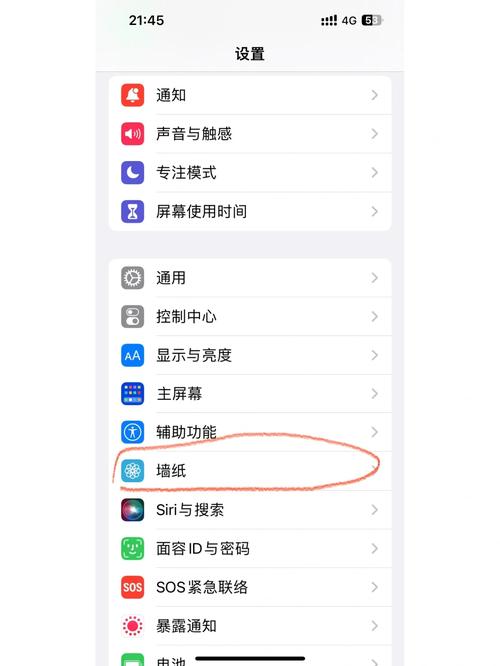
在日常使用中,许多用户习惯通过电脑管理或激活iPhone,尤其是当手机需要恢复数据、系统升级或初次设置时,由于苹果设备与电脑连接的流程较为特殊,操作不当可能导致激活失败或数据丢失,本文将详细讲解如何通过电脑安全、高效地激活苹果手机,并解答常见问题。
准备工作:确保软硬件环境兼容
-
系统要求
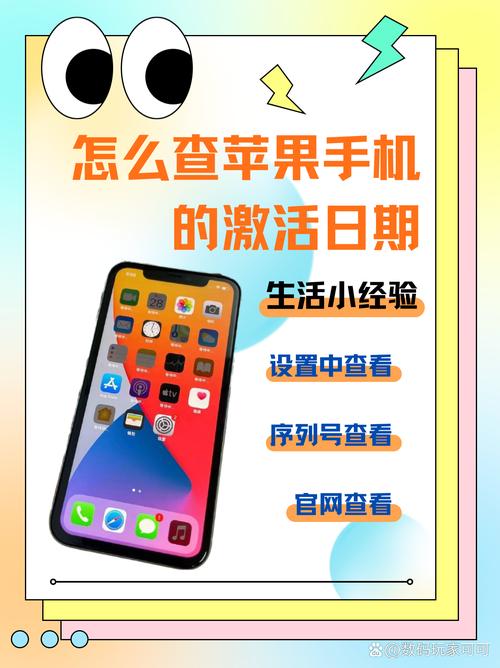
- Windows电脑:需安装最新版iTunes(苹果官方工具)。
- Mac电脑:macOS Catalina及以上版本需使用“访达”(Finder),旧版本仍需iTunes。
- iPhone系统:建议升级至最新iOS版本,以避免兼容性问题。
-
硬件检查
- 使用原装或MFi认证数据线,避免因线材问题导致连接中断。
- 确认电脑USB接口功能正常,可尝试更换接口测试。
-
网络环境

激活过程需联网验证苹果服务器,确保电脑或手机连接的Wi-Fi/有线网络稳定。
详细操作步骤
以下流程适用于首次激活或恢复出厂设置的iPhone。
步骤1:连接设备与电脑
- 将iPhone通过数据线接入电脑。
- 首次连接时,手机会弹出“信任此电脑”提示,需点击“信任”并输入锁屏密码。
- 若电脑未自动识别设备,可手动打开iTunes(Windows)或访达(Mac)。
步骤2:通过电脑激活iPhone
-
情况1:新设备激活
- 在iTunes/访达界面选择已连接的iPhone。
- 点击“继续”进入激活引导,根据提示选择语言、地区、Wi-Fi网络等。
- 登录Apple ID(若已注册),或选择“稍后设置”。
- 完成激活后,可选择从iCloud或本地备份恢复数据。
-
情况2:恢复模式激活
若iPhone因系统故障无法正常启动,需进入恢复模式:- 快速按下并释放音量+键→音量-键→长按电源键至出现恢复模式界面。
- 在iTunes/访达中选择“恢复iPhone”,系统将自动下载固件并完成激活。
常见问题与解决方案
问题1:电脑无法识别iPhone
- 检查驱动(Windows):进入“设备管理器”,若出现黄色感叹号,右键更新驱动程序。
- 重启服务(Mac):打开“终端”,输入
killall -9 AMPDeviceDiscoveryAgent重置连接服务。 - 更换数据线或接口:排除硬件故障可能。
问题2:激活过程中断或报错
- 错误代码“无法连接服务器”:更换网络环境,或尝试使用手机热点。
- 错误代码“SIM卡无效”:确保已插入支持蜂窝网络的SIM卡。
问题3:激活后数据恢复失败
- 确认iCloud备份时间与内容是否完整。
- 若通过iTunes恢复备份,需保证电脑端备份文件未损坏。
提升激活成功率的技巧
- 关闭安全软件:部分防火墙或杀毒软件可能拦截iTunes通信,临时关闭后再试。
- 清理电脑存储空间:恢复备份需足够磁盘容量,建议预留iPhone存储1.5倍的空间。
- 保持设备电量充足:激活过程可能耗时较长,建议连接电源。
个人观点
通过电脑激活iPhone看似简单,但细节决定成败,尤其依赖第三方工具或非认证配件时,风险显著增加,建议用户优先使用官方推荐的操作流程,并在关键步骤(如恢复备份)前做好数据冗余备份,定期更新系统和iTunes版本,不仅能提升兼容性,还能避免因漏洞导致的安全隐患。









评论列表 (1)
使用苹果官方电脑软件,连接手机并按照提示操作,即可完成手机激活。
2025年07月17日 05:15